Создание классических приложений для компьютеров с Windows Build desktop apps for Windows PCs
Эта статья содержит сведения, необходимые, чтобы приступить к созданию классических приложений для Windows или обновления существующих классических приложений для использования новейших возможностей Windows 10 This article provides the info you need to get started building desktop apps for Windows or updating existing desktop apps to adopt the latest experiences in Windows 10.
Платформы для классических приложений Platforms for desktop apps
Существуют четыре основные платформы для создания классических приложений для компьютеров с Windows. There are four main platforms for building desktop apps for Windows PCs.
Каждая платформа предоставляет модель приложения, определяющую жизненный цикл приложения, полную инфраструктуру пользовательского интерфейса и набор элементов управления пользовательского интерфейса, которые позволяют создавать классические приложения, такие как Word, Excel и Photoshop, и получать доступ к исчерпывающему набору управляемых или собственных API-интерфейсов для использования функций Windows. Each platform provides an app model that defines the lifecycle of the app, a complete UI framework and set of UI controls that let you create desktop apps like Word, Excel, and Photoshop, and access to a comprehensive set of managed or native APIs for using Windows features. Подробное сравнение этих платформ и дополнительные материалы по каждой платформе доступны в разделе Выбор платформы для приложения. For an in-depth comparison of these platforms along with additional resources for each platform, see Choose your app platform.
| Универсальная платформа Windows (UWP) Universal Windows Platform (UWP) |
Предпочтительная платформа для собственных приложений для Windows, которым требуется прямой доступ к Windows и оборудованию. The platform of choice for native Windows apps that require direct access to Windows and hardware. Общепризнанная платформа на основе .NET для преимущественно графических приложений для Windows, использующих модель пользовательского интерфейса XAML. The established .NET-based platform for graphically-rich managed Windows apps with a XAML UI model.
Эти приложения могут быть нацелены на .NET Core 3 или полную платформу .NET Framework. These apps can target .NET Core 3 or the full .NET Framework. Платформа на основе .NET, предназначенная для управляемых бизнес-приложений, использующих упрощенную модель пользовательского интерфейса. A .NET-based platform that is designed for managed line-of-business apps with a lightweight UI model. Эти приложения могут быть нацелены на .NET Core 3 или полную платформу .NET Framework.
Создать учетную запись Майкрософт и войти в Windows 10 для начинающих
These apps can target .NET Core 3 or the full .NET Framework. В Windows 10 каждая из этих платформ позволяет использовать библиотеку пользовательского интерфейса Windows (WinUI) для создания пользовательских интерфейсов. On Windows 10, each these platforms also support using the Windows UI (WinUI) Library to create user interfaces. Дополнительные сведения о WinUI для классических приложений см. в этом разделе. For more information about WinUI for desktop apps, see this section.
Обновление существующих классических приложений для Windows 10 Update existing desktop apps for Windows 10
- Используйте MSIX для упаковки и развертывания классических приложений. Use MSIX to package and deploy your desktop apps. MSIX — это современный формат пакета приложения для Windows, позволяющий упаковывать любые приложения для Windows. MSIX is a modern Windows app package format that provides a universal packaging experience for all Windows apps. Этот безопасный и надежный формат упаковки сочетает в себе преимущества технологий установки с использованием MSI-файлов, APPX-файлов, App-V и ClickOnce. MSIX brings together the best aspects of MSI, .appx, App-V and ClickOnce installation technologies and is built to be safe, secure, and reliable.
- Интегрируйте возможности Windows 10 в свое классическое приложение с помощью расширений пакетов. Integrate your desktop app with Windows 10 experiences by using package extensions. Например, закрепите свое приложение в меню «Пуск», предоставьте к нему общий доступ или отправляйте всплывающие уведомления из приложения. For example, point Start tiles to your app, make your app a share target, or send toast notifications from your app.
- Используйте острова XAML для размещения элементов управления XAML UWP в своем классическом приложении. Use XAML Islands to host UWP XAML controls in your desktop app. Многие последние функции пользовательского интерфейса Windows 10 доступны только для элементов управления XAML UWP. Many of the latest Windows 10 UI features are only available to UWP XAML controls.
Дополнительные сведения доступны в приведенных ниже статьях. For more information, see these articles.
| Модернизация классических приложений Modernize desktop apps | Описываются последние возможности разработки для Windows 10 и UWP, которые можно использовать в любом классическом приложении, включая приложения WPF, Windows Forms и приложения Win32 на C++. Describes the latest Windows 10 and UWP development features you can use in any desktop app, including WPF, Windows Forms, and C++ Win32 apps. |
| Руководство. Модернизация приложения WPF Tutorial: Modernize a WPF app | Следуйте пошаговым инструкциям, чтобы модернизировать существующий пример бизнес-приложения WPF, добавив элементы управления рукописным вводом и календарем UWP в приложение и упаковав его в пакет MSIX. Follow step-by-step instructions to modernize an existing WPF line-of-business sample app by adding UWP Ink and calendar controls to the app and packaging it in an MSIX package. |
Создание классических приложений Create new desktop apps
Ниже приведены некоторые ресурсы, которые помогут вам приступить к созданию классического приложения для Windows. If you are creating a new desktop app for Windows, here are some resources to help get you started.
Windows: Как создать программу
В этой статье я попробую показать, как создать программу самому, ведь это очень просто. Многие из нас постоянно работают с программами, сложными и попроще, но многие не задумываются, а что-же на самом деле есть программа. Если описать коротко, то программа — это набор инструкций, которые отдаются компьютеру в соответствии с происходящими событиями. Событиями могут быть такие очевидные вещи как нажатие кнопок клавиатуры, перемещение мыши и нажатие ее кнопок. Также событиями, не такими очевидными для непосвященного пользователя, могут быть уведомления от от операционной системы, компьютерного железа таймера, часов, и так далее.
Не буду рассуждать на тему зачем может потребоваться писать самостоятельно программу, у каждого свои причины. Перейдем сразу к установке среды разработки и написанию минимальной программы, которая будет иметь одно окно, в котором будет одна кнопка, при нажатии на которуй программа будет закрываться.
Оглавление к статье
1 . Из чего состоит процесс создания программы
Изначально создание программы можно разделить на следующие этапы:
- Разработка алгоритма работы программы.
- Дизайн пользовательского интерфейса. Размеры и свойства окна программы, расположение элементов управление внутри окна (окошки, кнопочки, менюшки и другие) и так далее.
- Написание логики программы. Это именно та часть, которая реагирует на события от нажатия кнопок, события операционной системы и выводит результат своей работы на экран.
2 . Установка среды разработки
Так как большинство из нас не гениальные мальчики и девочки, родившиеся с клавиатурой в руках и не впитали языки программирования с молоком матери, нам понадобится программа более функциональная и наглядная чем блокнот. Эта программа называется интегрированной средой разработки (IDE — Integrated Development Eniroenment). Таких сред разработки много — это Microsoft Visual Studio, SharpDevelop, Netbeans, и другие. В данной статье мы будем писать программу под Windows, используя язык програмирования C#, поэтому остановим свой выбор на среде разработки SharpDevelop, которая является бесплатным продуктом с открытым исходным кодом. SharpDevelop содержит в себе все средства, которые нужны для написания полноценной программы: Средство визуального проектирования пользовательского интерфейса, автодополнение кода и многое другое.
Устанавливать будем последнюю версию, которая доступна для загрузки на сайте разработчика.
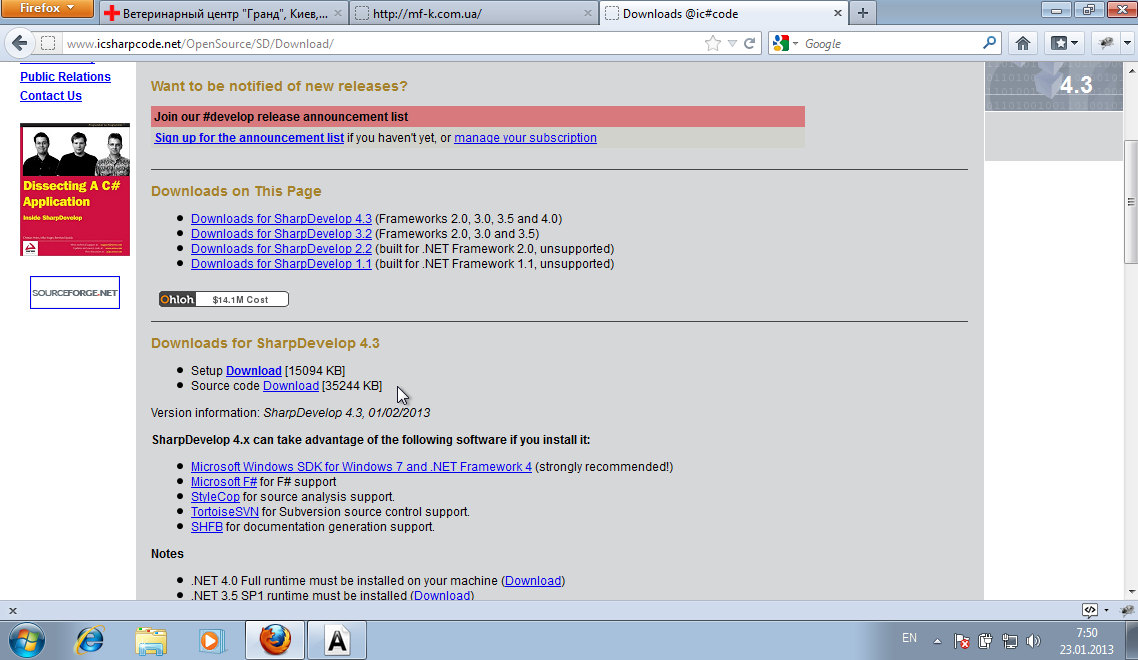
Lightbox
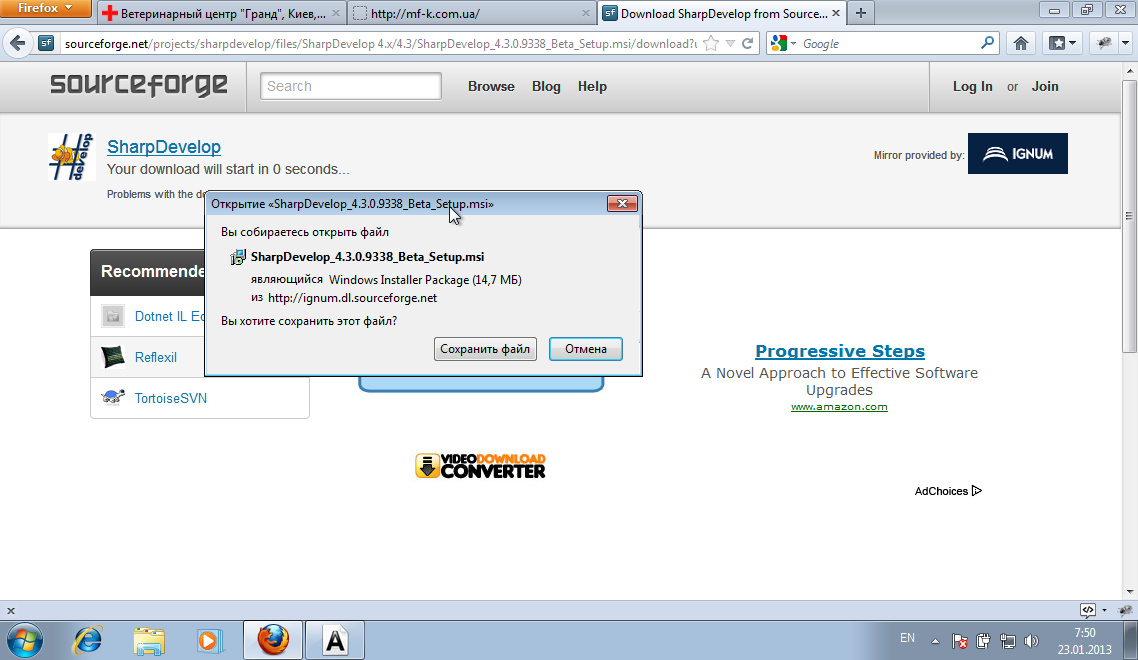
Устанавливаем программу, думаю здесь не должно возникнуть сложностей.
После установки запускаем среду разработки.
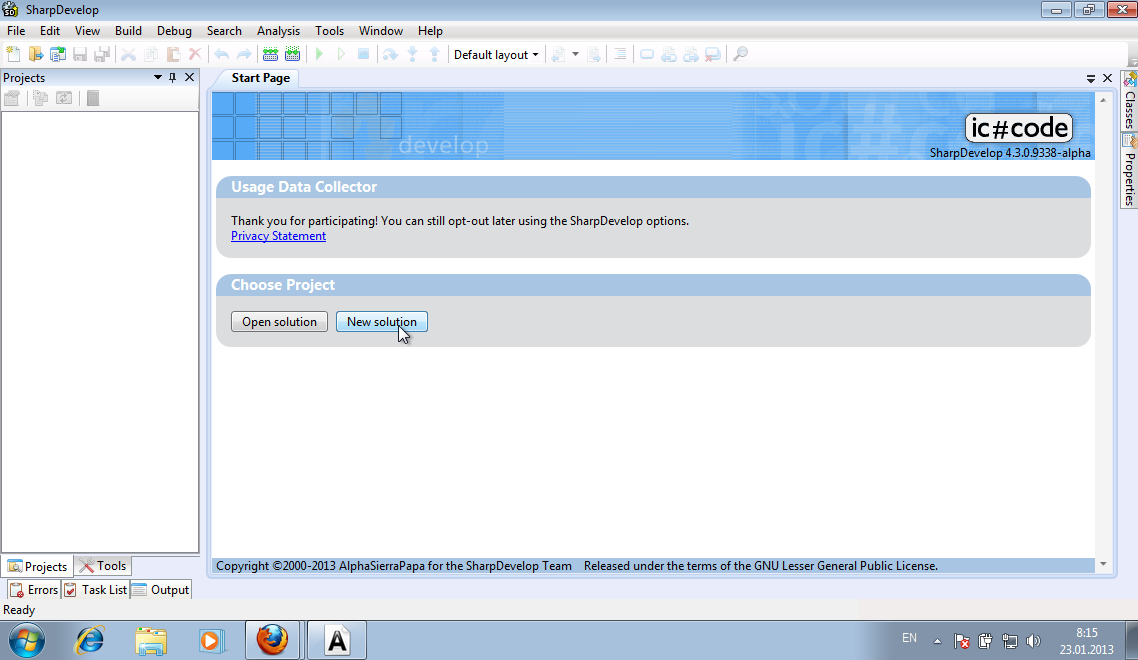
3 . Создание программы
Нажимаем кнопку New solution, или меню File — New — Solution.
В открывшемся диалоговом окне выбираем: C# — Windows Applications — Windows Application — Название програмы — Create (Создать)
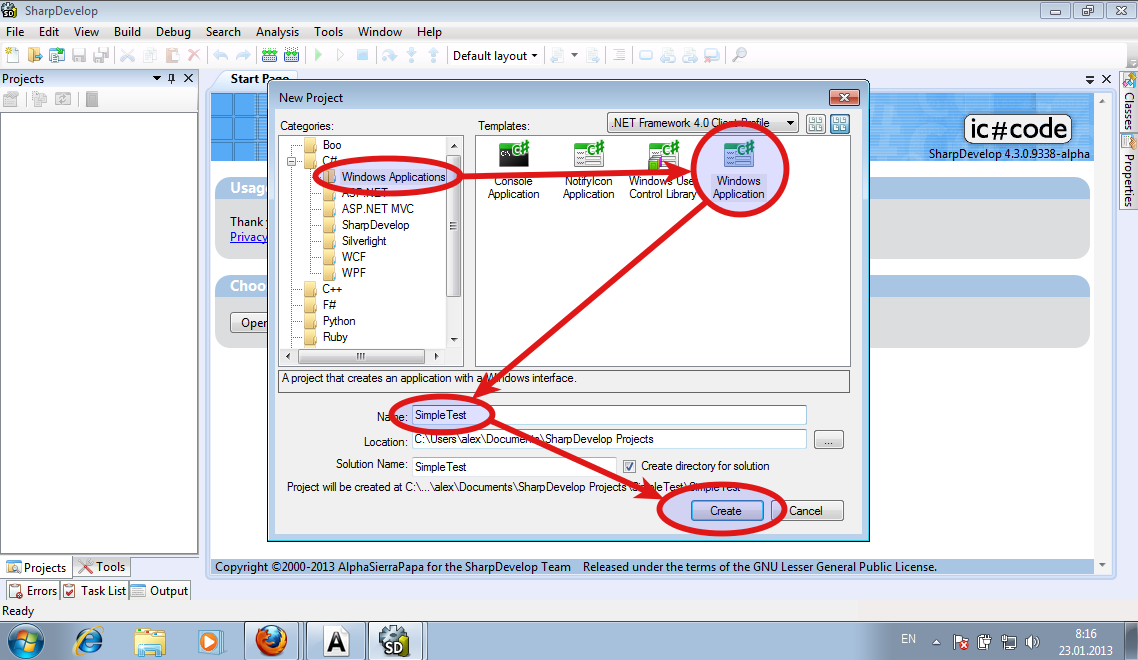
В закладке Projects открываем файл MainForm.Designer, как показано на рисунке.
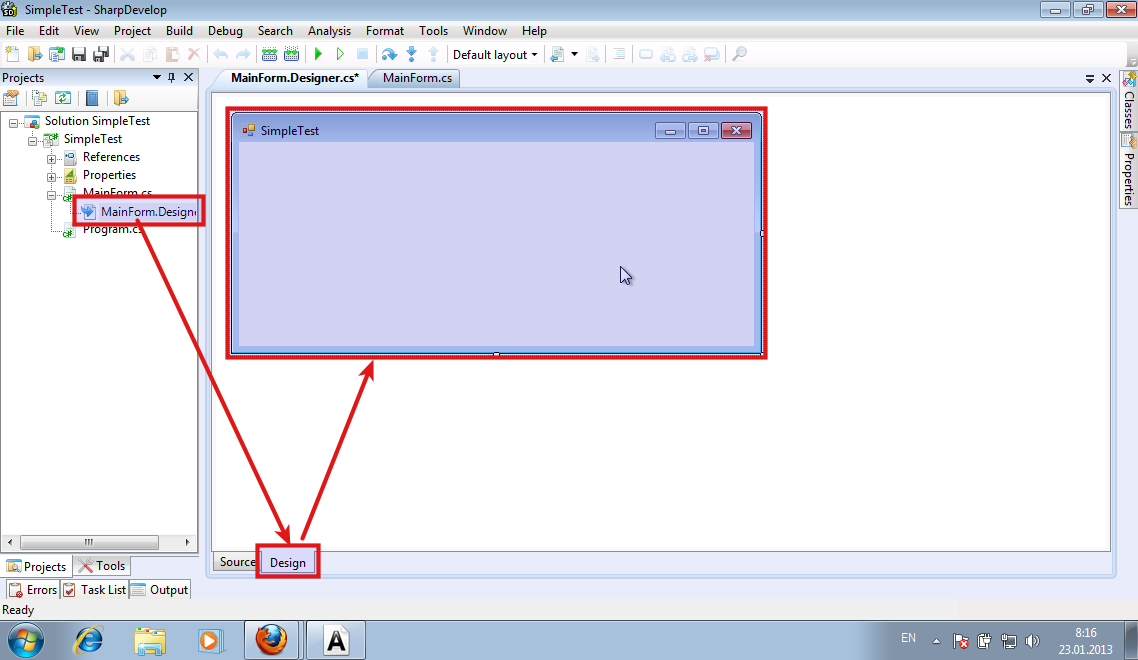
В закладке Tools выбираемм элемент управления Button (Кнопка), перетаскиваем ее на форму. Теперь у yас форма содержит кнопку.
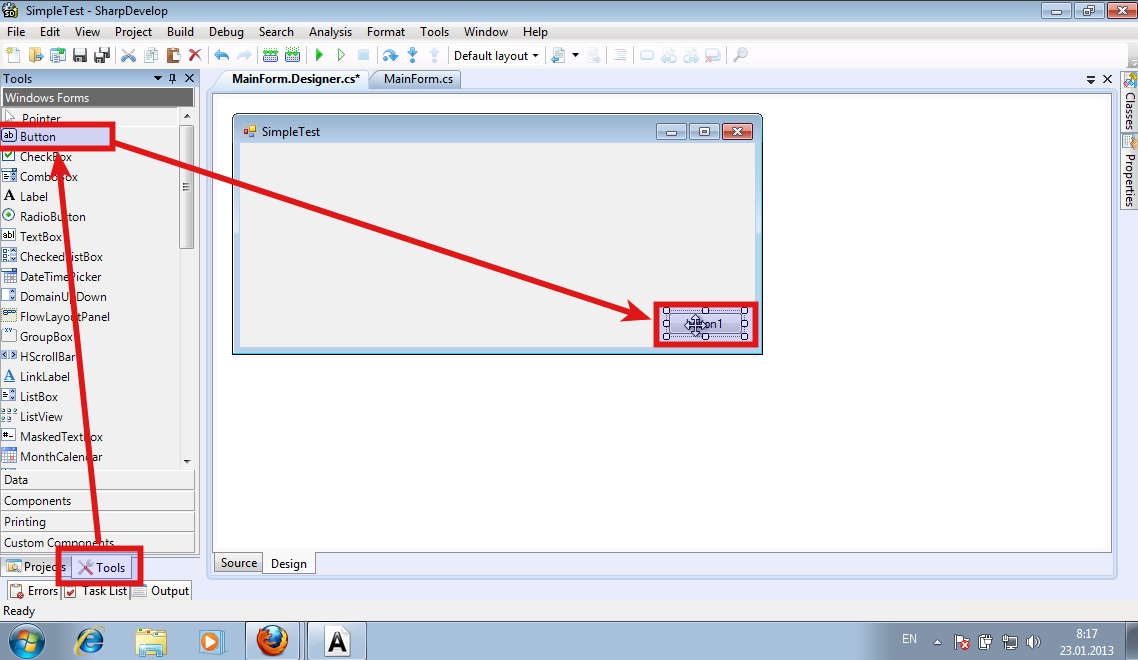
Давайте ее переименуем, и назначим ей действие — при нажатии кнопки будет закрываться программа.
Переименовуем кнопку: В окне Properties находим свойство Text, Меняем значение Button1 на Close
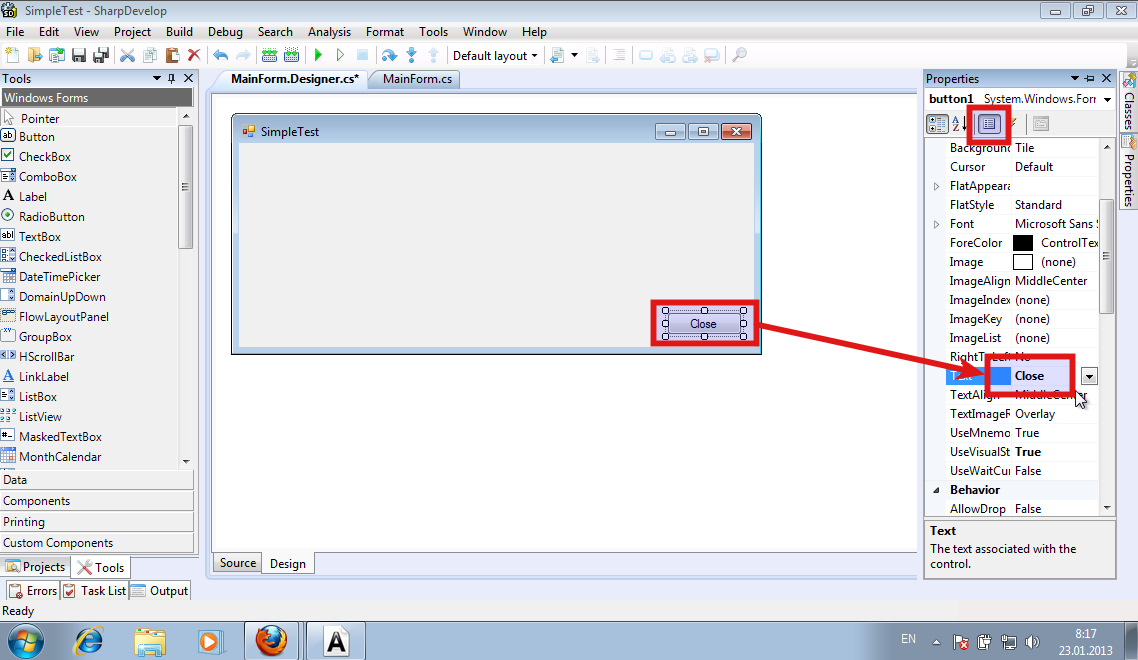
Назначаем обработчик события нажатия кнопки
Для этого делаем двойное нажатие на кнопке, программа автоматически создаст необходимую функцию Button1Click. Внутри этой функции пишем: this.Close();
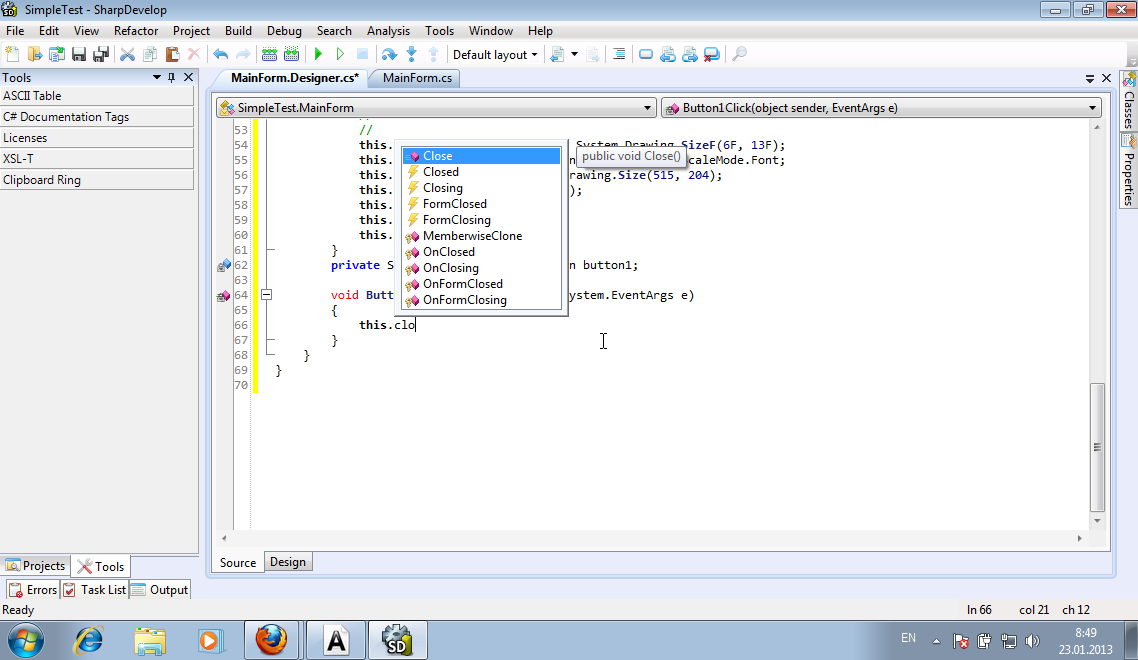
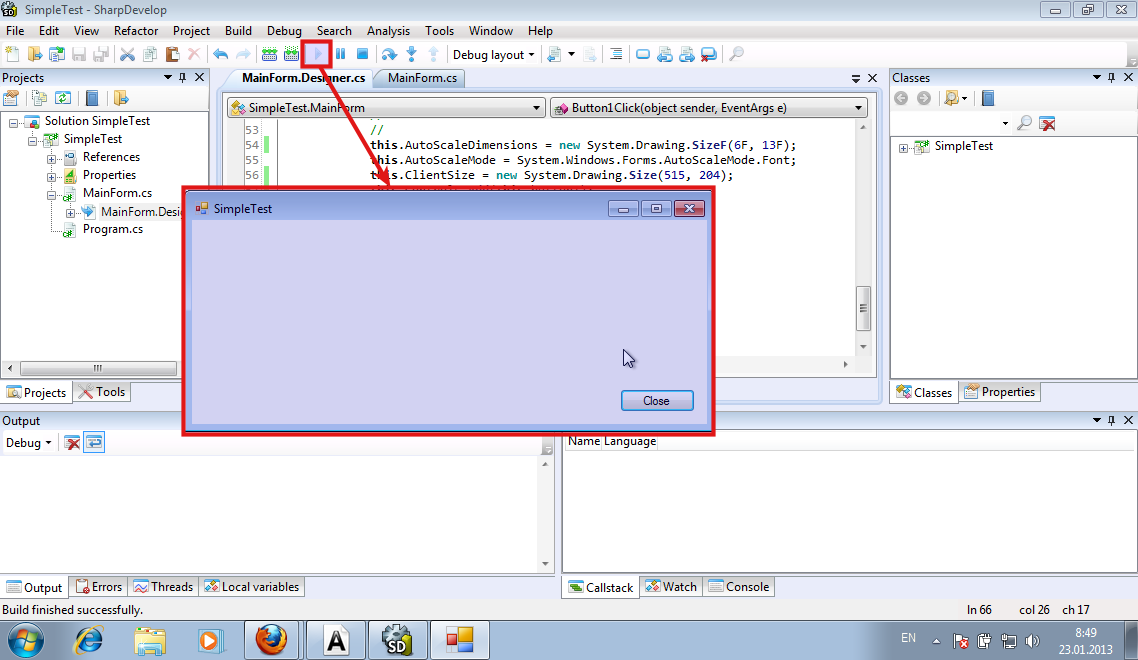
При нажатии кнопки Close, окно программы закроется, в след за этим завершит работу и сама программа.
Сделаем что-нибудь посложнее, чем просто вывод текста на экран
В большинстве учебников для начинающих программистов первая программа выводит простое сообщение «Hello world!». Мне кажется это немного тупо, так как для того, чтоб заинтересовать начинающего программиста, нужно показать нечто большее и полезное, нежели просто окно с текстом.
Для того чтоб оценить возможности языка программирования C# и .Net Framework, давайте в нашей программе реализуем возможность выполнения простейших арифметических операций. Мне кажется это будет гораздо полезней.
Итак, давайте создадим следующие элементы интерфейса программы
- Ччетыре кнопки: «+», «-«, «*», «/»
- Три текстовых поля: два для выполнения арифметических операций и один для результата.
- Надписи (Labels)
- Кнопка закрытия окна осталась из примера, рассмотренного ранее
Добавлять элементы интерфейса программы весьма просто — перетягиваем их из панели инструментов в то место окна, где должен находиться элемент.
Обратите внимание, что имя элементов назначаются автоматически и, если не давать им осмысленные имена, и при достаточно боьшом их количестве, очень легко потеряться в хаосе, состоящем из элементов с названиями button1, button2, button3, textBox1, textBox2, textBox3 и так далее. Сразу после создания элемента, не ленитесь, давайте ему осмысленое имя — дальше, при создании обработчиков событий, имена функций будут генерироваться автоматически на основании имени элемента управления. Думаю никто не сомневается в том, что имя функции ButtonAddClick() гораздо более осмысленно, чем Button1Click()
Назначим обработчики событий нажатия кнопок
Выбераем по очереди каждую кнопку. Даблкликом создаем обработчик нажатия кнопки(Click). Если нужно добавить обработчик другого события — следует открыть вкладку События (значек в виде молнии) и там уже выбрать необходимое событие.
Пишем код обработчика
Приведу текст для операции сложения. По аналогии я думаю вы догадаетесь как сделать вычитание и другие виды действий с числами, в плоть до возведения в степень и так далее:
Проверяем работу программы
Обратите внимание, что я пока не реализовал проверку вводимого значения в текстовое поле. Если ввести в него некорректное значение — программа выдаст сообщение об ошибке, в которой сообщается, что вы пытаетесь преобразовать в числовое значение неправильную строку:
Пока все. Если есть вопросы или замечания — пишите в комментах.
Источник: onecomp.ru
Как писать программы для windows 10
Прежде всего, необходимо знать, хотите вы создавать программы, которые запускаются на вашем (или чужом) компьютере или вы хотите заниматься разработкой веб-страниц, или же нужна программа, которая только отображает информацию или это будет участие в разработке определенной функции. Если вы не знаете еще, то не волнуйтесь!
Информация на этом сайте даст вам хорошую основу, чтобы выяснить, куда вам двигаться.
Вы увидите, что большинство книг и веб-сайты, с которыми вы сталкиваетесь по программирование для начинающих в целом показывают вам только текст программы. Этот стиль программирования восходит к временам оперативных вычислений.
Некоторые из Вас могут помнить времена использования DOS или, возможно, системы VAX в школе, где нужно было вводить команды в командной строке («C: >»), чтобы добиться своей цели. Поскольку большинство языков программирования были написаны, когда интерфейс командной строки являлся основным интерфейсом, то многие обучающие руководства вы найдете полезными для этого метода обучения.
Вы, вероятно, больше заинтересованы в создании программ с оконным интерфейсом, которые работают в виде открытого окна в вашей операционной системы. Окна и инструменты, которые обычно используются в программах с оконным интерфейсом (меню, файлы справки, открывать и сохранять файлы, и т.д.), находятся в так называемой интегрированной среде разработки (IDE) программирование для чайников.
Эти среды обеспечивают элементы, которые можно перетащить в свои программы, поэтому вам не придется писать разные типы инструментов «с нуля» – это очень полезное нововведение в программировании для начинающих. Несмотря на это множество обучающих курсов начинаются с работы и вводом текста в консольном режиме и это может ввести в заблуждение человека, который пытается узнать и понять программирование.
Вы, наверное, не заинтересованы в написании консольных программ с интерфейсом командной строки, но это почти все, что преподают. Будьте уверены, есть способы, чтобы легко написать оконные приложения. Visual Basic предназначен для написания приложений Windows. Языки, такие как C и C + + не предназначены специально для Windows, но с использованием таких инструментов, как IDE Microsoft Visual C + + и Borland C + + Builder вы сможете адаптировать свои знания и для написания Windows программ.
Если вы хотите создавать веб-страницы или программы, которые функционируют в Интернете, у вас есть несколько путей использовать основы программирования.
Создаем универсальные приложения под Windows 10
Словарь общих терминов, относящихся к программированию.
Compiler — компилятор, программа, которая читает текст программы, который вы написали («код») и переводит его в зависимости от языка спецификаций в исполняемый файл программы.
Database — база данных представляет собой файл, который содержит информацию в структурированном виде, в некоторых отношениях похож на электронную таблицу. Они часто используются в программировании для хранения данных и получения данных обратно для использования программы.
Алгоритм — алгоритм представляет собой набор инструкций и шагов для решения проблемы. Если кто-то спросил, как что-то сделать, а вы им сказали «сделать это, потом это, потом это, затем это и если вы увидите это, то сделать еще что-то». Вы только что дали им алгоритм. Алгоритмы программы используются для получения результатов, основанных на введенных данных.
Объектно-ориентированное — объектно-ориентированном программировании (ООП) последняя тенденции в языках программирования. ООП редизайн, так программисты думают о решении проблемы — вместо того чтобы использовать функциональный и алгоритмический подход, вы думаете об «объектах» в программе и что они должны делать. Не задумывайтесь слишком много о концепции ООП в качестве человека занимающегося программированием для начинающего. Когда настанет время узнать об ООП, тогда вы найдете нужную информацию, а в некоторых случаях может никогда не придется вам этим заниматься.
Платформа — платформа описывает тип оборудования и операционных систем , на которых предстоит работать вашей программе. Например, Intel и Windows, или Mac и Mac OS.

Если возник вопрос, то вы можете получить ответ: форум программистов
Введение в UWP
Что такое Universal Windows Platform
Последнее обновление: 12.04.2017
UWP (Universal Windows Platform) представляет собой унифицированную платформу для создания и запуска приложений в Windows 10 и Windows 10 Mobile.
UWP стала результатом фолюции более ранних технологий. Так, с выходом Windows 8 была внедрена новая архитектурная платформа для приложений — Windows Runtime (WinRT), которая позволяла запускать приложения в так называемом режиме Modern (Metro) на десктопах, планшетах. Затем с выходом Windows 8.1 и Windows Phone 8.1 эта технология получила развитие — появились «универсальные приложения», которые можно было запускать сразу Windows 8.1 и WP8.1. И в июле 2015 года официально вышла новая ОС Windows 10. Она использует платформу UWP, которая представляет собой развитие Windows Runtime.
Как подсказывает название платформы, она является универсальной — универсальной для всех устройств экосистемы Windows 10.
Universal Windows Platform
А это обычные дестопы, планшеты, мобильные устройства, устройства IoT (интернет вещей), Xbox, устройства Surface Hub. И приложение UWP может одинаково работать на всех этих платформах, если на них установлена Windows 10.
Почему UWP?
Программирование под UWP несет ряд преимуществ:
- Широта распространения. На текущий момент (апрель 2017) Windows 10 установлена уже более чем на 400 миллионах устройств. На десктопах Windows 10 уже опередила Windows 8/8.1.
- Поддержка широкого круга устройств. Десктопы, планшеты, смартфоны, большие планшеты Surface Hub, различные IoT-устройства, в перспективе устройства виртуальной реальности HoloLens — круг устрйоств, на которых может работать Windows 10 действительно широк.
- Поддержка разных языков и технологий программирования. UWP-приложения можно создавать с помощью таких языков, как Visual C++, C#, Visual Basic, JavaScript. В качестве технологии для создания графического интерфейса Visual C++, C# и Visual Basic используют XAML, JavaScript применяет HTML. Кроме того, С++ может вместо XAML использовать DirectX. То есть достаточно распространенные и и знакомые многим технологии.
- Магазин приложений и удобство распространения. Windows Store представляет собой прекрасное место для распространения UWP-приложений, как платных, так и бесплатных. Сами возможности платформы и магазина Windows Store позволяют использовать разные способы монетизации. Например, можно интегрировать в приложения блоки для показа рекламы через различные SDK. Можно распространять за определенную плату, причем оплату можно гибко настраивать. При необходимости можно встроить предоставление ознакомительной версии, после использования которой пользователь может решить, покупать приложение или нет. И также можно монетизировать по модели freemium, при которой приложение условно бесплатное, а отдельные услуги внутри приложения предоставляются за определенную плату. Причем все эти возможности монетизации обесечиваются встроенными инструментами SDK.
- Богатые возможности платформы. UWP многое наследует от Windows Runtime из Windows 8.1 и в то же время предоставляет много новых функцональностей, как, более богатые возможности по интеграции с облаком, использование Cortana, системы уведомлений в Win10 и многое другое.
Что необходимо для разработки под UWP
Для программирования под UWP необходима ОС Windows 10. Все другие операционные системы, как Windows 8.1/8/7, не говоря уже о Windows XP, не подходят!
Также потребуется среда разработки Visual Studio 2017 Community. Это полнофункциональная бесплатная среда разработки, которую можно загрузить с официального сайта по адресу https://www.visualstudio.com/downloads/download-visual-studio-vs.
Также можно использовать версию VS 2015, а все остальные предыдущие версии Visual Studio — 2013, 2012, 2010 и т.д. с UWP не работают.
При установке Visual Studio 2017 в программе установщика необходимо отметить соответствующий пункт:
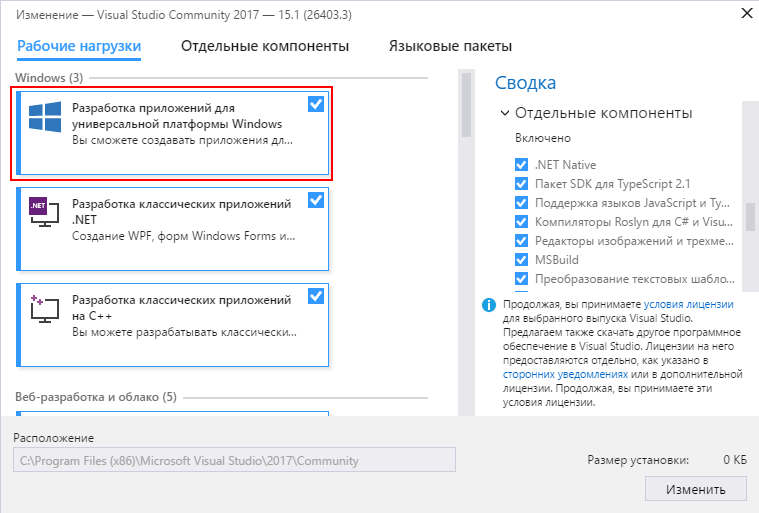
Перед чем как начать создание приложений, убедитесь, что в центре обновления в Windows 10 установлена соответствующая опция для разработчиков:
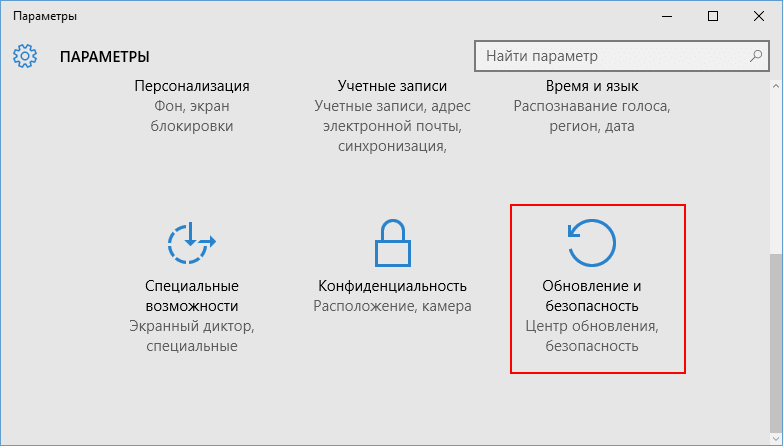

И имея Windows 10 и установленную Visual Studio 2017, можно приступать к разработке приложений.
Не будет большим преувеличением, если мы скажем, что Microsoft — это одна из известнейших корпораций мира и, наверно, самая известная в IT-отрасли. Ворвавшиеся в начале 80-х годов прошлого века первые массовые персональные компьютеры работали с операционными системами тогда еще малоизвестной Microsoft. Прошло более 30 лет и сейчас операционные системы (ОС) семейства Windows используются на большинстве ПК в мире. В настоящее время Microsoft является одной из крупнейших транснациональных компаний по производству программного обеспечения для многих видов вычислительной техники. Здесь и персональные компьютеры, игровых приставки, КПК, смартфоны. Также у Microsoft есть подразделения по производству игровых консолей Xbox, аксессуаров для персональных компьютеров, таких как клавиатуры, мыши и т. д.

С 2012 года корпорация выпускает планшетные компьютеры — Surface I/II. Продукты Microsoft продаётся более чем в 80 странах мира. Штаб-квартира компании находится в городе Редмонд штат Вашигтон США. В настоящее время сотрудников корпорации составляет около 90 тысяч человек по всему миру.
История создания Microsoft
Все началось в 1975 году, когда друзья-студенты Гарварда Билл Гейтс и Пол Аллен, прочитав опубликованную 1 января 1975 года в журнале Popular Electronics статью о персональном компьютере Altair 8800, разработали для него интерпретатор языка Basic. Всего через месяц — 1 февраля, было подписано лицензионное соглашение с компанией Micro Instrumentation and Telemetry Systems (MITS), производителем данонго ПК, об использовании Basic в составе ПО для Altair. В этом же году Билл Гейтс в письме к Аллену предложил вполне простое название для их компании — MICROcomputer SOFTware («программное обеспечение для микрокомпьютеров»),но с первичным с написанием через дефис. Свой первый год новая компания с тремя сотрудникми закончила с оборотом всего в 16005 долларов.
В июле 1977 года Microsoft начинает продажу своего второго языка программирования — FORTRAN, а уже в 1978 — COBOL-80 для микропроцессорных систем 8080, Z-80 и 8085.В том же году фирмы Radio Shack и Apple покупают у Microsoft лицензию на Бейсик. Но настоящий успех приходит к компании, когда в 1980 году IBM предложило Microsoft начать разработку базовой операционной системы для всех выпускаемых ею PC. К тому моменту в Microsoft работало 39 человек — компания разрабатывала и поставляла IBM языки программирования, но подходящей ОС у Гейтса не было. Он рекомендовать IBM обратиться к сопернику Microsoft, фирме Digital Research, которая уже имела в своём распоряжении довольно популярную систему CP /M, установленную на многих 8-разрядных компьютерах. Но в скором времени руководству IBM была направлено предложение о необходимости перехода на более мощный 16-рязрядный процессор 8080 от Intel, вследствие чего CP /M была отвергнута, и с Digital Research заключили договор на разработку новой операционной системы.

У Microsoft появилось время, чтобы опередить DR. Пол Аллен установил контакт с маленькой компанией Seattle Compute Products, располагавшей нужной операционной системой, но не успевшей оптимизировать её к моменту появления IBM PC. В придачу к покупки разработки Seattle Computer, 86-DOS, Microsoft пригласила на работу её создателя — Тима Паттерсона.
В результате был заключен контракт с IBM, по которому IBM взяла на себя расходы на производство системы и пообещала продавать компьютеры только с PC-DOS, отчисляя при этом Microsoft проценты с каждого проданного ПК. С начала 80-х годов ХХ века производство компьютеров на Западе начало стремительно расти. IBM пока сохраняла лидерство, но уже не могла считаться монополистом.
Начало 1983 года было ознаменовано выпуском персонального компьютера Lisa от Apple, на котором впервые использовался графический интерфейс. Но куда более успешным стал Apple Macintosh, выпущенный в 1984 году. Успехом Apple немедленно воспользовалась Microsoft — ее первые продукты с графическим интерфейсом, редакторы Word и Excel, были разработаны для Macintosh.
В 1983 году пути двух основателей компании разошлись — Пол Аллен покинул Microsoft, продав свои акции по 10 долларов за штуку. Мировую славу компании принесла знаменитая линейка ОС с графическим интерфейсом — Windows. Версия Windows 1.0 появилась в 1985 году и по сути являлась надстройкой к DOS. К последующим ее продуктам вы вернемся несколько позже.
Современная деятельность корпорации
В настоящее время Microsoft является одним из крупнейших мировых производителей широкого спектра программного и аппаратного обеспечения, наиболее известны из которого операционные системы семейства Windows Окна, а также программы для работы с документами семейства Microsoft Office. Сегодня корпорация производит множество других перспективных продуктов: комплекты серверных программ, игры, средства разработки программ, игровые консоли Xbox. За время существования компании было выпущено несколько версий графических оболочек для MS-DOS — от Windows 1.0 до Windows 3.x; операционных систем, наследовавших совместимость с MS-DOS, таких как Windows 95, Windows 98 и Windows ME; а также самостоятельных операционных систем семейства NT: Windows NT 4, Windows 2000 (Windows NT 5.0), Windows XP (Windows NT 5.1), Windows Server 2003 (Windows NT 5.2), Windows Vista (Windows NT 6), Windows 7 (Windows NT 6.1). В 2012 году корпорация выпустила новую версию Windows 8, а в 2013-м — ее обновленную версию — Windows 8.1.
What exactly IS a Universal Windows Platform (UWP) app?
Кроме этого Microsoft предлагает серверные программы, продаваемые под названием Microsoft Servers (ранее Windows Server System). Главной частью является Windows Server 2012 (как текущая версия) — операционная система для серверов. Отметим, что в данное подразделение входит интернет-сервис MSN, станция кабельного телевидения MSNBC и интернет-магазин Microsoft Slate.
Бизнес-подразделение Microsoft занимается разработкой финансовых и бизнес-приложений для различных компаний. Оно выпускает Microsoft Office — линейку офисных приложений компании.

Подразделение развлечений и устройств продвигает бренд Windows на другие рынки. Примерами этого продвижения могут служить Windows CE для КПК и создание смартфонов под управлением ОС Windows Mobile и Windows Phone.
В июле 2013 года было объявлено о реорганизации структуры корпорации, в ходе которой будут созданы четыре новые группы. Первая — группа операционных систем во главе с Терри Майерсоном. Вторая группа по производству устройств и другого технического обеспечения. Третья группа во главе с Ци Лю будет заниматься приложениями и услугами Microsoft Office.
Четвёртая группа будет отвечать за «облачные» технологии. Останутся и несколько более мелких подразделений, таких как отдел перспективных исследований, маркетинга, финансов, юридический и ряд других. Заметим, что в 2010-м году количество сотрудников компании достигло 89 тысяч постоянных работников.
Из некоторых финансовых показателей можно отметить, что выручка корпорации в 2010-м финансовом году достигла 62,5 млрд долларов а чистая прибыль — 18,8 млрд долларов. По итогам 2012 года выручка Microsoft составила 74 млрд доллара, чистая прибыль — около миллиардов.

Также менеджмент компании активно занимается поглощением более мелких перспективных компаний. Например, до 2011 года крупнейшей сделкой по поглощению была покупка Microsoft компании aQuantive, занимавшейся интернет-рекламой, совершенная в 2007 году за 6,333 млрд долларов. В 2011 году корпорация приобрела специализирующейся на интернет-телефонии компанию Skype Limited за 8,5 млрд долларов. В начале сентября 2013 года Microsoft объявила о покупке у финской Nokia ее подразделения по производству и обслуживанию мобильных телефонов Devices https://steptosleep.ru/universal-windows-platform/» target=»_blank»]steptosleep.ru[/mask_link]
Подборка приложений Windows 10 для программистов
Разработка не так проста, как написание нескольких строк странного текста. Требуется много усилий, а также вдумчивое мышление, чтобы достичь отличного результата, такого как приложение для смартфона или игра для консоли. Продуманный дизайн, логическое мышление и организованное планирование – это всего лишь несколько частей всего процесса.
Следующие приложения могут быть именно тем, что вам нужно для оптимизации вашего рабочего процесса.
devRant UWP
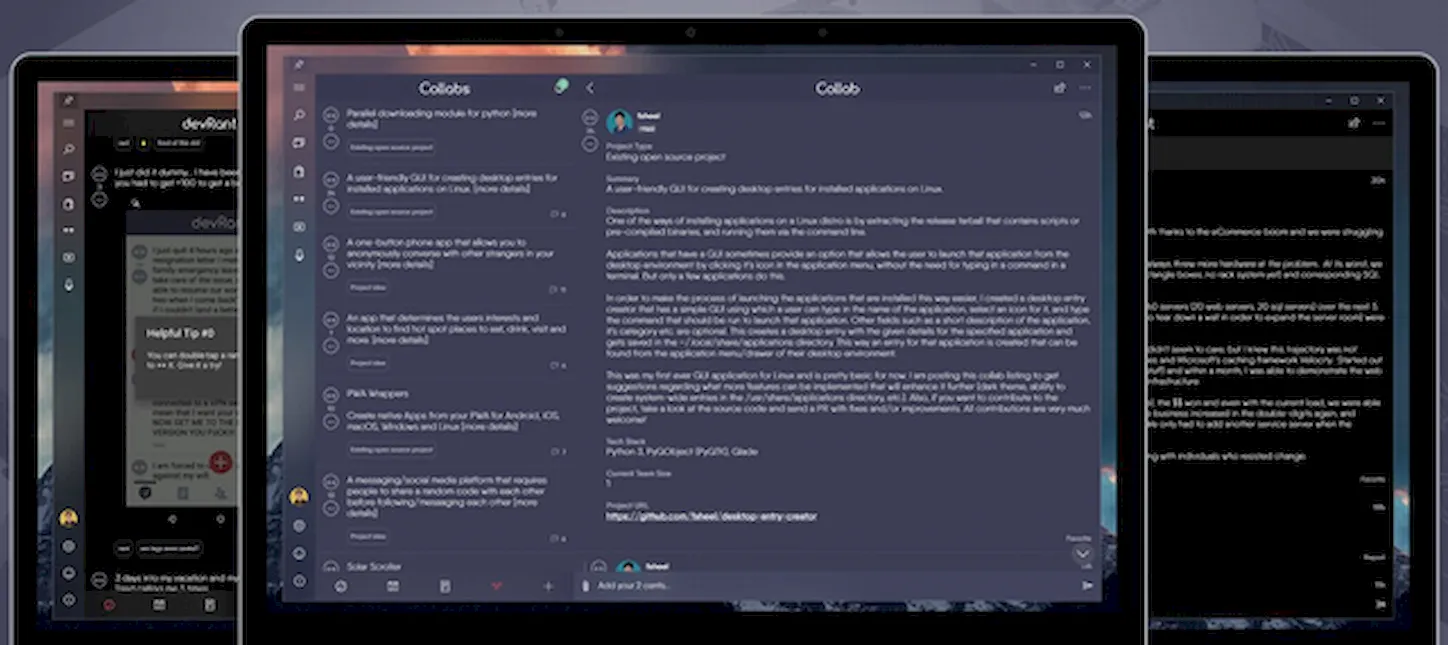
DevRant может быть единственным инструментом в этом списке, который может сделать вас менее продуктивным. Это социальная сеть, предназначенная для разработчиков и программистов, и, как следует из названия, она, в основном, состоит из «пустяков», в которых иногда встречаются шутки и различные ситуации, описанные в формате микроблогов.
Приложение является полуофициальным клиентом для сети. Я говорю «полу», потому что приложение получило поддержку и благословение от первоначальных создателей devRant вместе с ресурсами, необходимыми для улучшения приложения. Он полностью функционален, имеет дизайн, схожий с официальными приложениями для Android и iOS, и в настоящее время является лучшим способом просмотра сети с помощью ПК, поскольку веб-сайт находится на низком уровне. Время от времени у приложения возникают проблемы с производительностью и стабильностью, но это не мешает ему быть очень хорошим приложением, которое скрасит пятнадцатиминутный перерыв. Это абсолютно бесплатно, и сайт не требует входа для просмотра сообщений, так что ничто не мешает вам сделать это. Посмотреть в Магазине Windows
CodeHub – клиент для GitHub
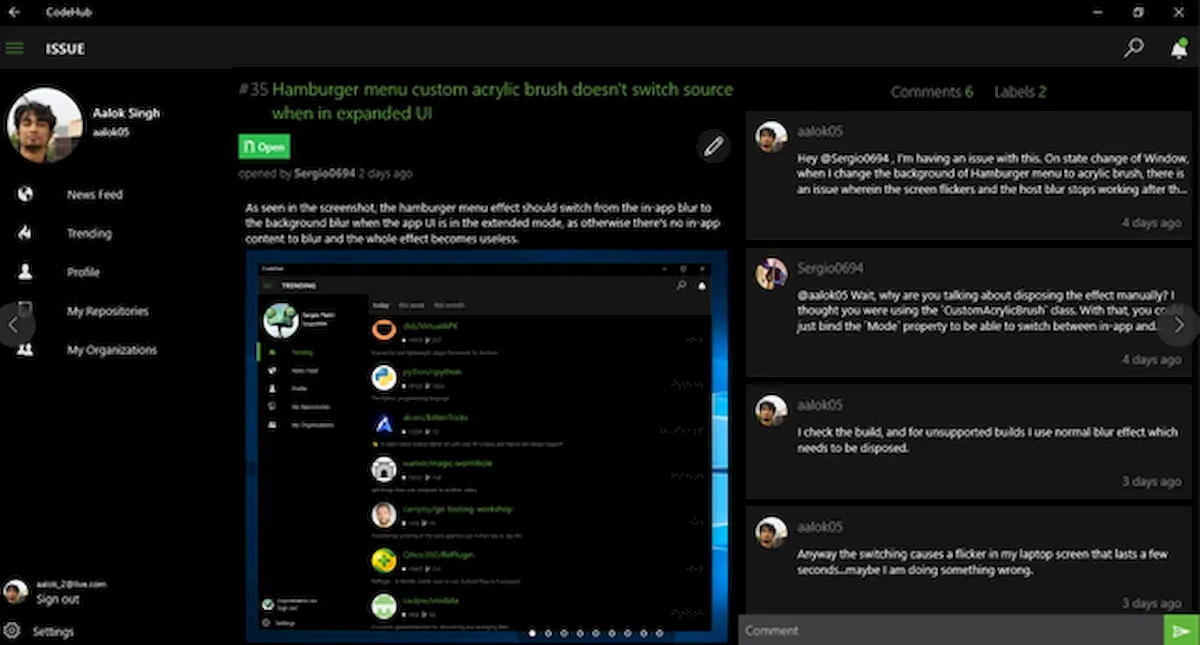
GitHub – самая популярная в мире платформа для разработчиков, позволяющая миллионам людей делиться своим кодом в сети, улучшать другие проекты и сотрудничать в разработке. Это позволяет разработчикам легко общаться друг с другом и управлять большими проектами, такими как Islandwood Project, который Microsoft размещает на GitHub. CodeHub является неофициальным приложением для этого сервиса.
К сожалению, из-за того, что CodeHub не полностью оптимизирован для использования на настольных ПК, его интерфейс может показаться странным для некоторых. Тем не менее, это, конечно, не наносит вреда, когда речь идет о функциях и функциональности. CodeHub «стремится делать то, чего не делает приложение GitHub Desktop», как показывает описание в листинге, поэтому вы можете легко выполнять все основные функции GitHub и многое другое, поскольку приложение имеет менее популярные параметры, такие как трендовые репозитории и подписка на людей. Приложение бесплатное, с пожертвованиями и предлагает полную функциональность без необходимости платить ни цента, что делает его достойным внимания, если вы являетесь пользователем сенсорного экрана, который может извлечь выгоду из нативного приложения. Посмотреть в Магазине Windows
XAML UI Controls
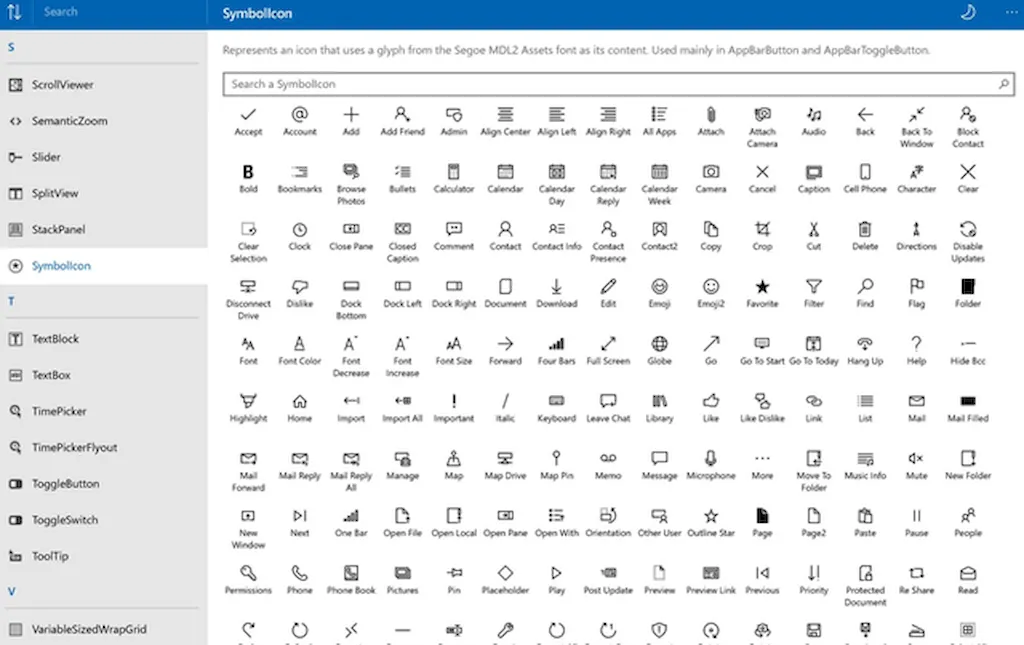
XAML UI Controls имеет стандартное название, но это приложение, безусловно, превзошло мои ожидания. Приложение имеет очень удобный интерфейс для каталога всех возможных элементов управления, которые поддерживает XAML. Для справки: XAML – это язык, который часто используется для проектирования и создания интерфейсов в приложениях универсальной платформы Windows (UWP) и Xamarin.
Нажатие на один из элементов управления вызывает его различные функции и демонстрирует, как он работает. Хотя это приложение может быть бесполезным для профессионалов с многолетним опытом, люди, которые являются новичками в экосистеме разработки Windows и испытывают трудности с запоминанием всех имен элементов управления, могут найти это приложение чрезвычайно полезным для их рабочего процесса, поскольку оно может сэкономить много времени, не прибегая к поиску информации вручную. Поскольку приложение полностью бесплатное, вам не помешает проверить, можете ли вы его использовать. Посмотреть в Магазине Windows
Центр разработки (Dev Center)
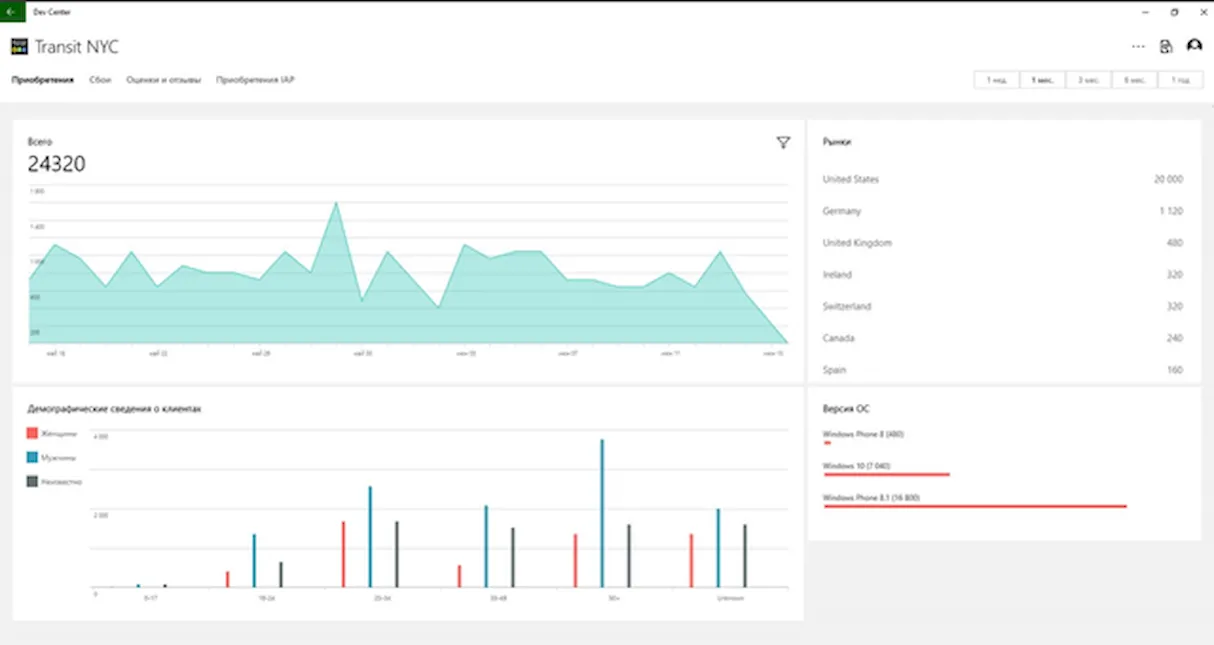
Центр разработки (Dev Center) является обязательным приложением для каждого разработчика UWP. Этот удобный инструмент поможет вам легко отслеживать статистику и рейтинги для всех ваших проектов Магазина Windows. Он отличается чистым дизайном и удобным интерфейсом для удобной навигации, это означает, что обучение не требуется.
Это может стать хорошей новостью для разработчиков, которые прошли через многие курсы. Являясь первым инструментом, зарегистрированным под именем Microsoft, можно с уверенностью предположить, что вы не передаете конфиденциальную информацию о вашей компании с помощью этого приложения. Вам также не нужно беспокоиться о проблемах безопасности или конфиденциальности. Приложение совершенно бесплатно без каких-либо покупок в приложении. Посмотреть в Магазине Windows
#Code
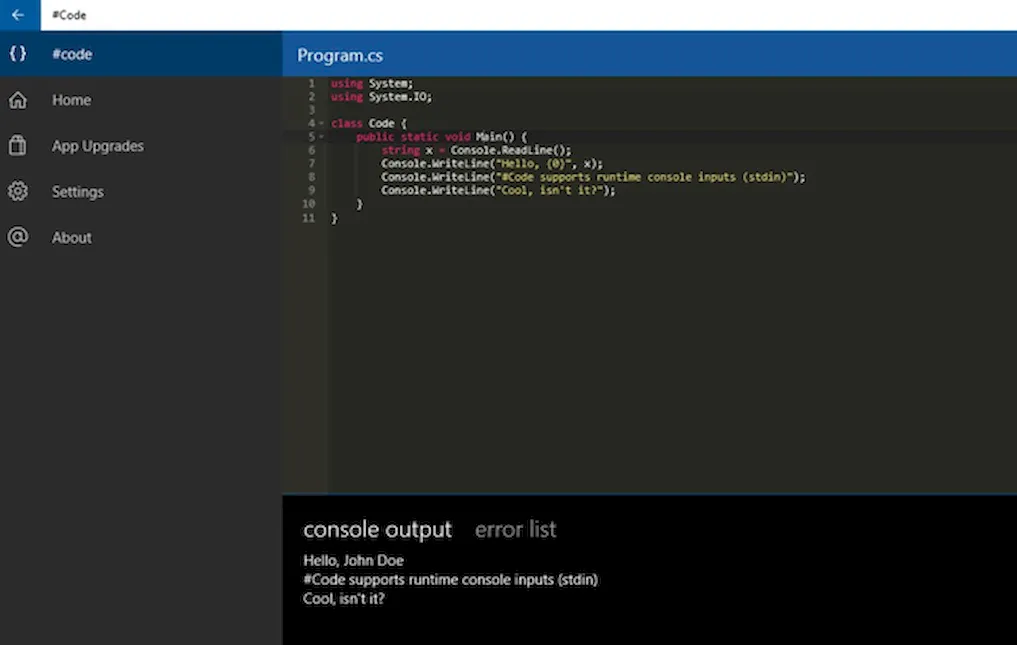
#Code – мощный инструмент с потрясающими возможностями. Он используется для кодирования и компиляции ваших приложений и файлов с помощью удобного интерфейса, который очень прост в навигации. Весьма примечательно, что инструмент поддерживает до 12 языков программирования с поддержкой компиляции для каждого из них.
Это C, C++, Java, Python, C#, PHP, Perl, Ruby, Swift, Visual Basic, JavaScript и Pascal, которые являются очень популярными языками, используемыми многими разработчиками. Приложение особенно интересно, потому что оно работает не только на ПК, но и на мобильных устройствах, а также на Surface Hub, а это означает, что если вы оказались одним из немногих оставшихся пользователей Windows 10 Mobile или оказались ещё более редкой целевой группой, к которой принадлежит Surface Hub, вы также можете использовать приложение, которое может оказаться очень полезным. На этих платформах нет редакторов кода, поддерживающих компиляцию, что делает #Code уникальным проектом. Приложение можно бесплатно загрузить из Магазина Windows, но в нём есть несколько дополнительных функций, которые вы не получите, если не купите премиум-версию. Тем не менее, это не является обязательным требованием, и бесплатная версия приложения прекрасно работает. Посмотреть в Магазине Windows
Character Map UWP
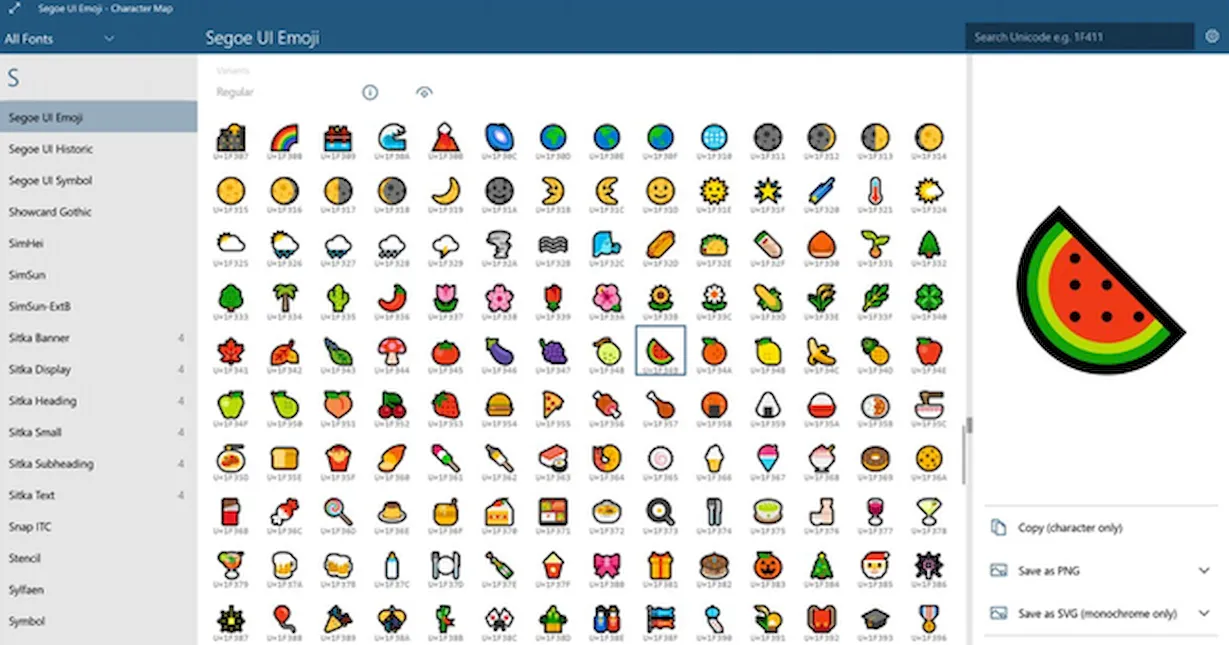
Каждый разработчик пользовательского интерфейса знает, как важно иметь хорошую карту персонажей под рукой. Хотя в Windows есть встроенный инструмент для этого, он оставляет желать лучшего. С его интерфейсом сложно ориентироваться, он медленный и не обновлялся уже много лет.
К счастью, есть сторонние альтернативы, такие как Character Map UWP . Как бы ни звучало название, это, безусловно, огромное обновление по сравнению со встроенным приложением. Он имеет простой и понятный дизайн, поддерживает сортировку шрифтов по символам или тексту и многое другое. Хотя карта персонажей не обязательно увлекательна, этот инструмент существует. Как и ожидалось от такого инструмента, его можно бесплатно загрузить из Магазина Windows без каких-либо скрытых дополнительных затрат. Посмотреть в Магазине Windows
Хотя разработка может быть не для всех, каждый может попробовать. Эти приложения должны помочь вам в этом, независимо от того, профессионал вы или любитель, только начинающий. Если вы попробовали какое-либо из этих приложений, дайте нам знать, как всё получилось. Если у вас есть любимые приложения, которые вы используете для разработки, поделитесь ими в комментариях.
Источник: windows-school.ru